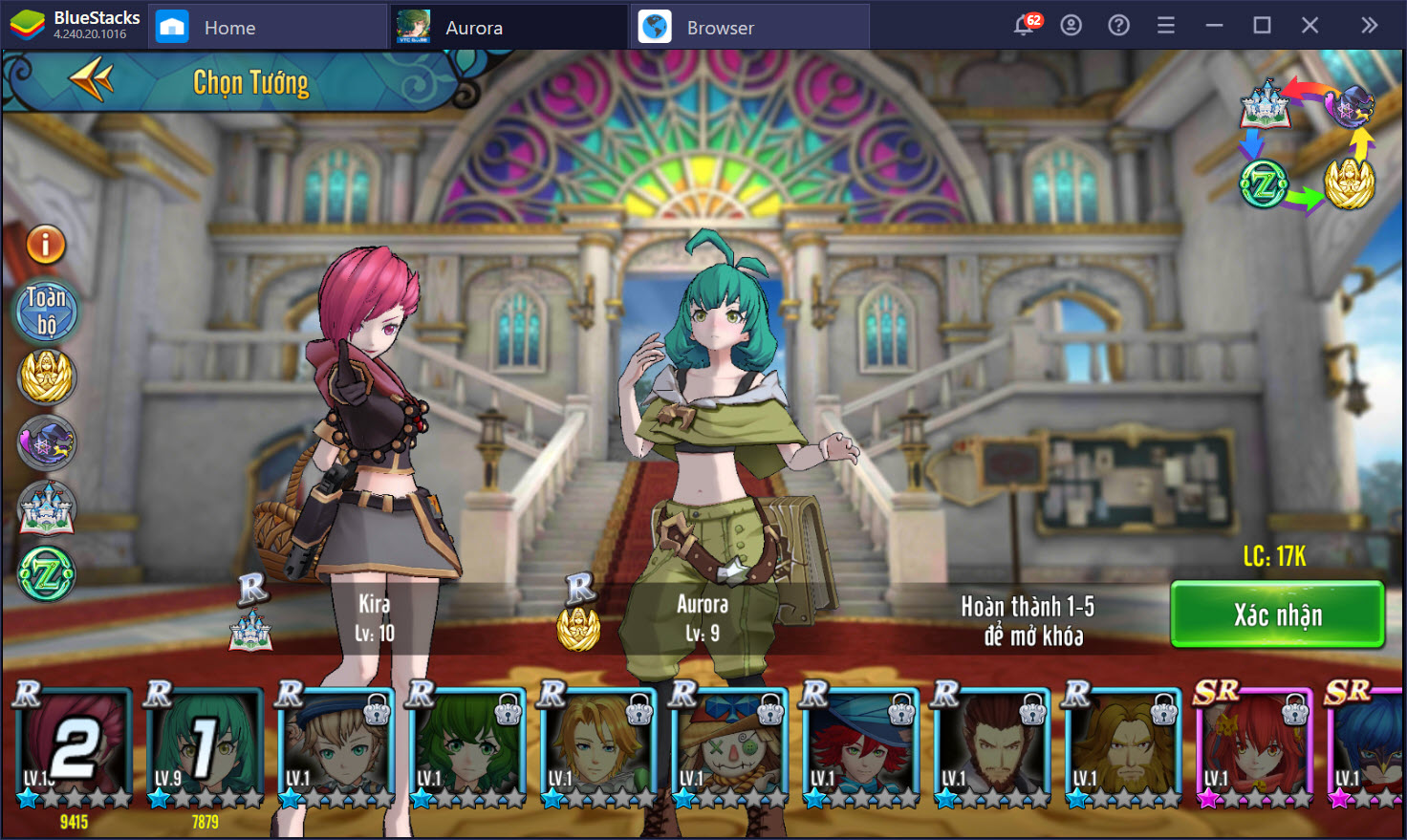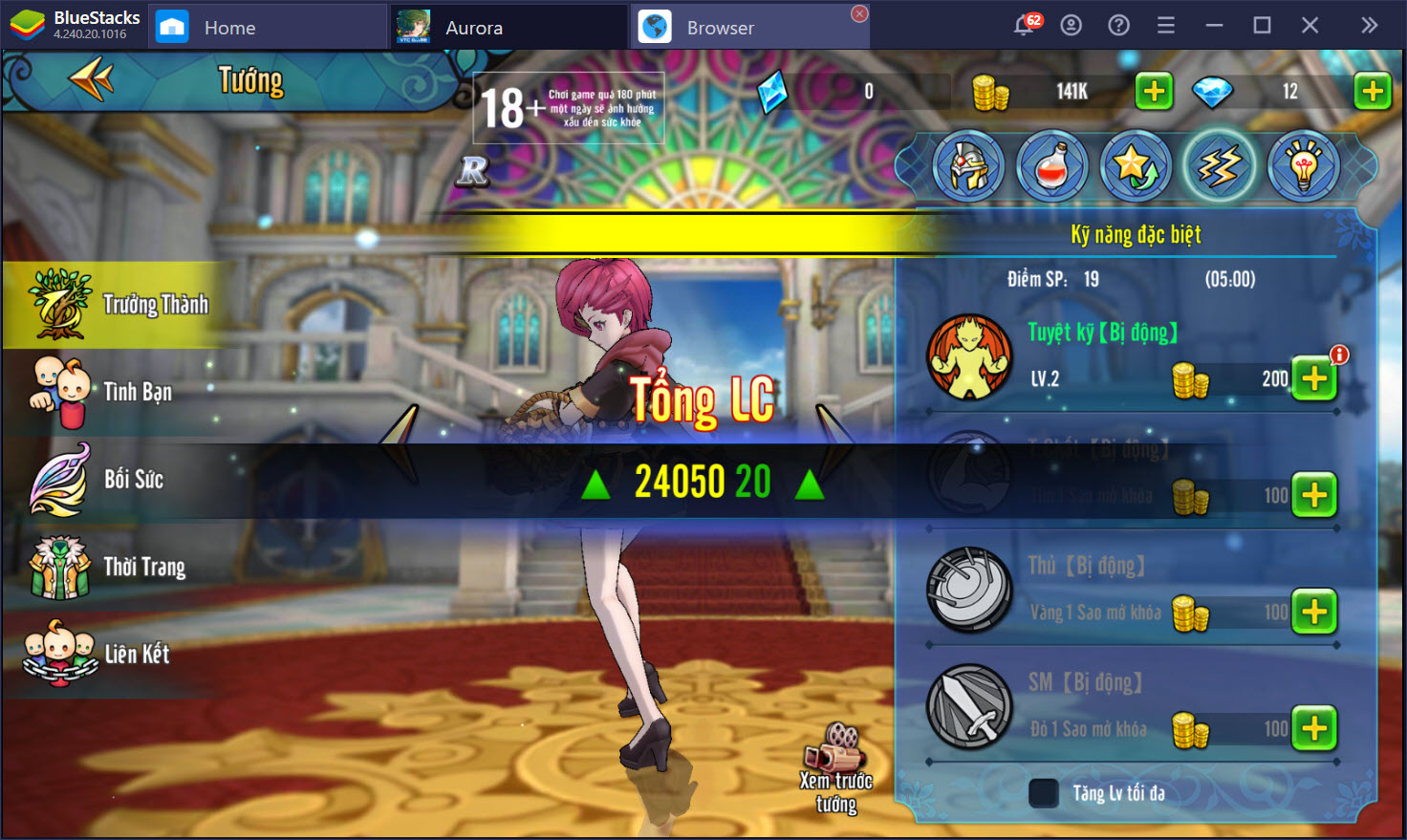Thiết lập Keymapping khi chơi Aurora - Vùng đất huyền thoại trên PC
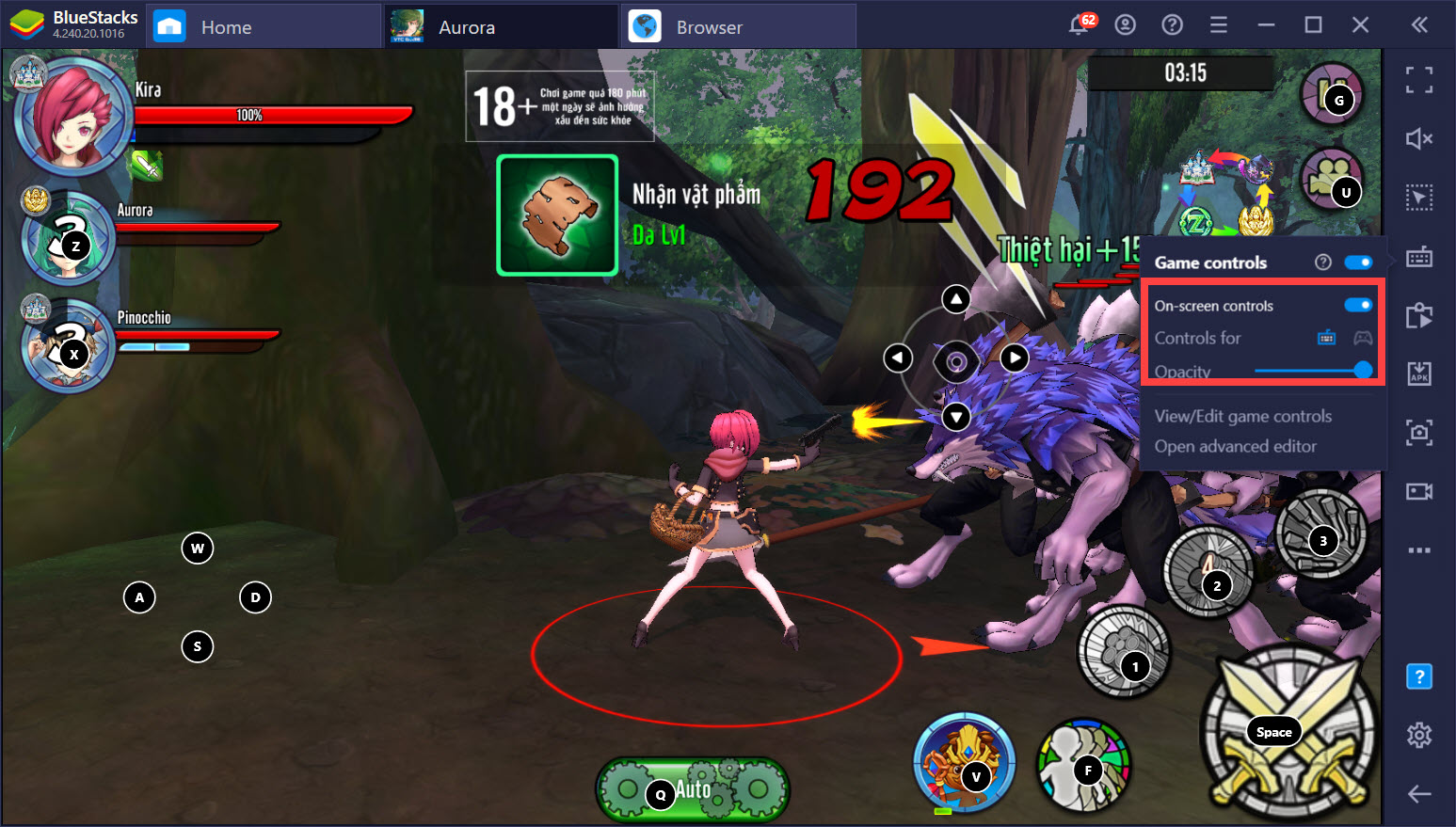
Aurora – Vùng đất huyền thoại đang thu hút được rất nhiều game thủ Việt Nam. Có rất nhiều lựa chọn để trải nghiệm tựa game này và chơi Aurora trên máy tính với phần mềm chuyên dụng như BlueStacks là một lựa chọn. Nếu bạn hỏi lý do để chơi Aurora là bởi vì Game Controls, Game Controls hữu hiệu cho phép người chơi tùy biến các phím tắt trong game. vô cùng quan trọng khi tham gia các phó bản hay xa hơn là các trận PVP.
Game Controls là gì?
Mặc dù ở trên chúng ta biết khái quát về Game Controls, nhưng cụ thể thì chức năng này là gì và áp dụng nó ra sao? Sẽ không quá mất thời gian để người sử dụng có thể hiểu chi tiết về loại công cụ này.
- Game Controls là tính năng cho phép bán các phím tắt trên bất cứ vị trí nào trên BlueStacks, miễn sao người sử dụng phải vào tựa game đó và kích hoạt công cụ này. Các phím tắt này chính là các phím bấm trên bàn phím, giúp mô phỏng lại y như một tựa game PC.
- Công cụ Game Controls không chỉ mông phỏng, bản thân nó còn được tích hợp thêm nhiều chức năng khác đã được thiết lập phục vụ cho nhiều tựa game, app khác nhau xuất hiện.
Thiết lập Game Controls trong Aurora – Vùng đất huyền thoại
Đầu tiên chúng ta cần phải biết rằng Aurora là tựa game có thể thiết lập đến hàng trăm đội hình khác nhau, vì lý do đó người chơi có thể tạo ra hàng trăm combo khác nhau. Công cụ Game Controls sẽ giúp tối ưu các thao tác này.
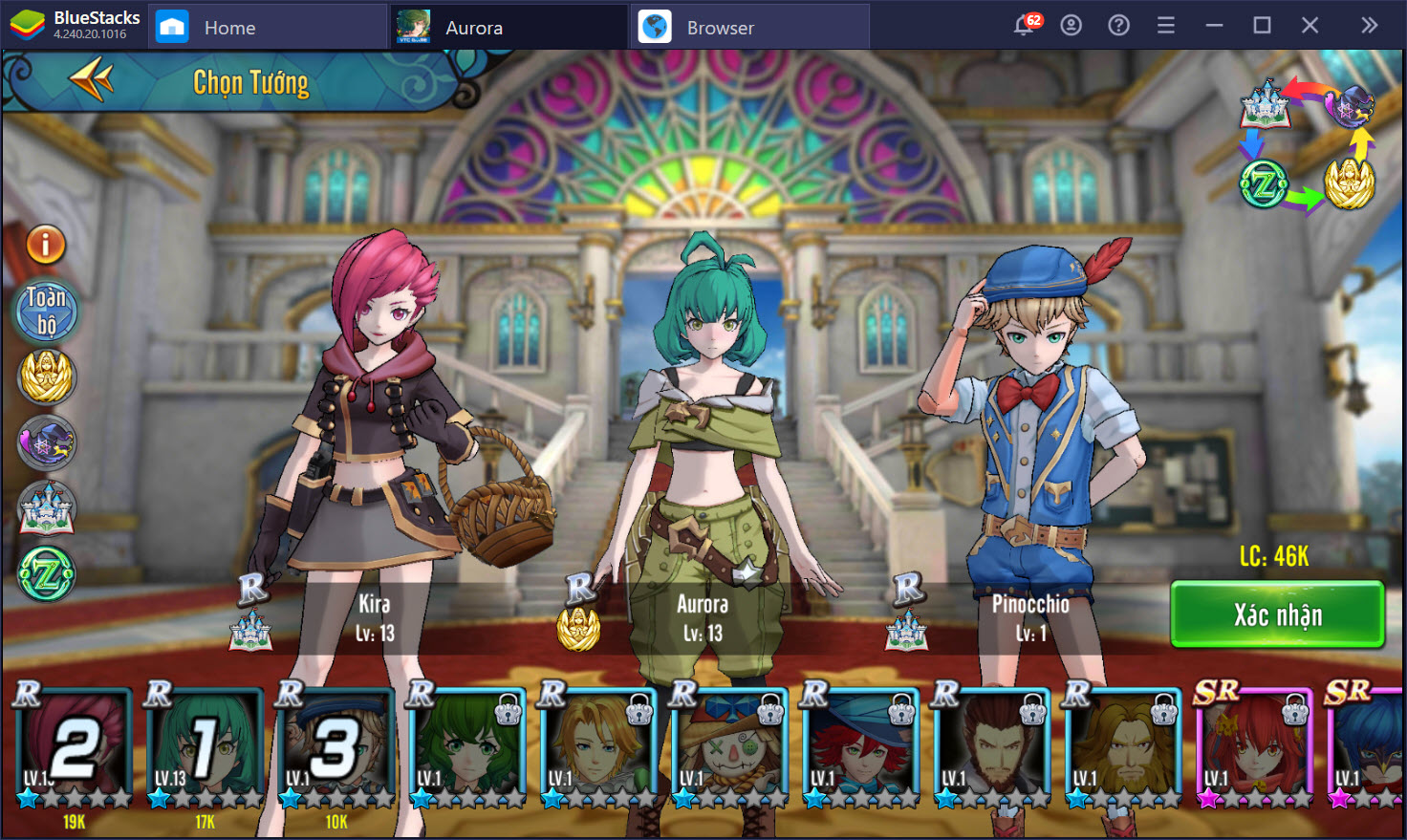
Đội hình trong Aurora rất đa dạng
Một lựa chọn khác có sẵn trong game chính là tính năng auto. Tính năng này giúp sử dụng các kiểu tấn công thông thường lẫn các kỹ năng trong game. Tuy nhiên điều này chỉ được khuyến khích khi người chơi đang không có thời gian để chú tâm trong game.
Việc dựa quá nhiều vào công cụ auto sẽ khiến kỹ năng chơi game trở nên kém hơn, điều này không hề an toàn khi đối đầu với các thử thách ở cấp cao hơn trong game.
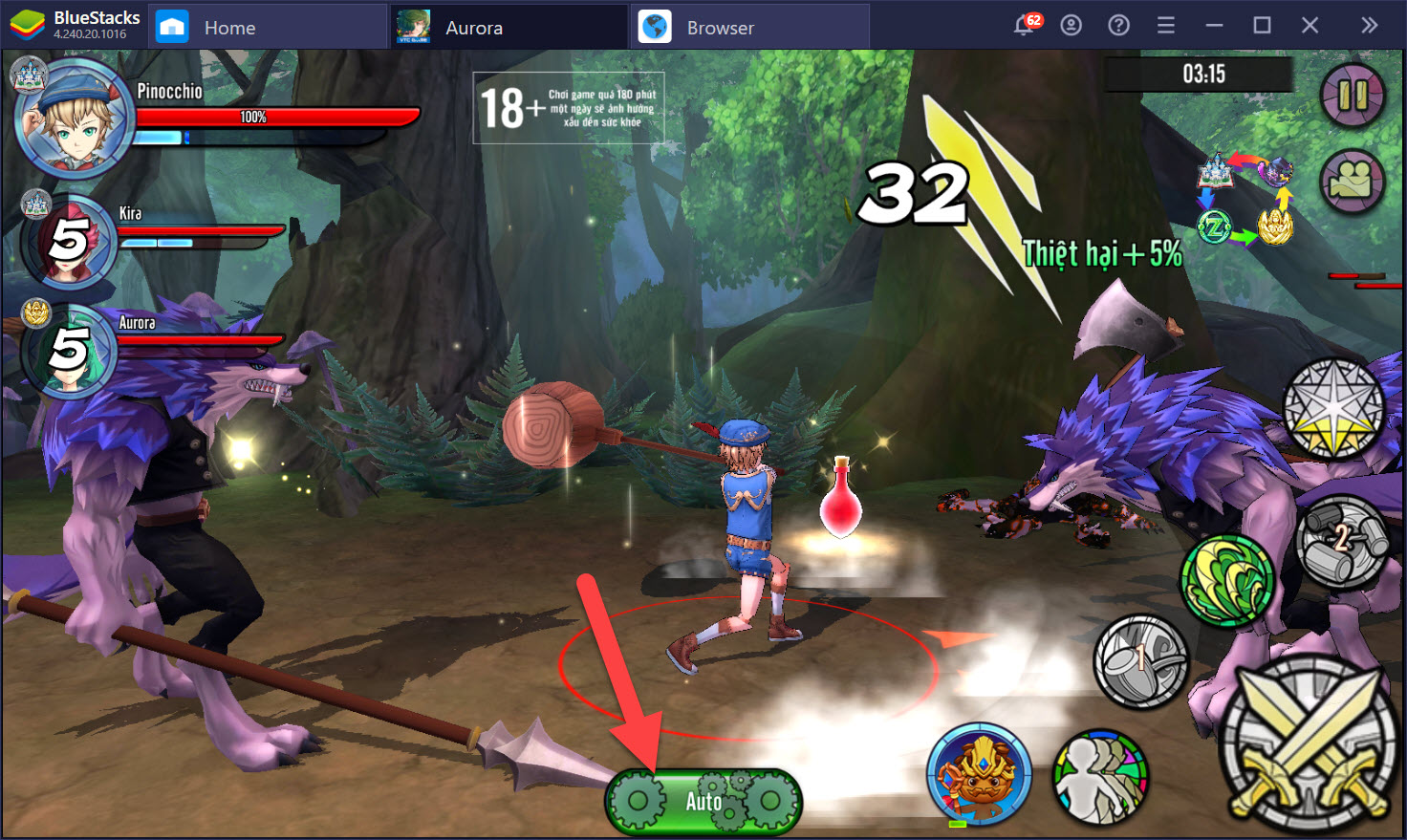
Hệ thống auto hỗ trợ người chơi tự động chiến đấu
Điều may mắn trong Aurora, người chơi đã được thiết lập sẵn các tính năng này. Tức là đã có một profile được thiết lập sẵn phục vụ người chơi. Chúng ta có thể kích hoạt nó thông qua biểu tượng dấu chấm hoặc nhấn tổ hợp phím Ctrl + Shift + H.
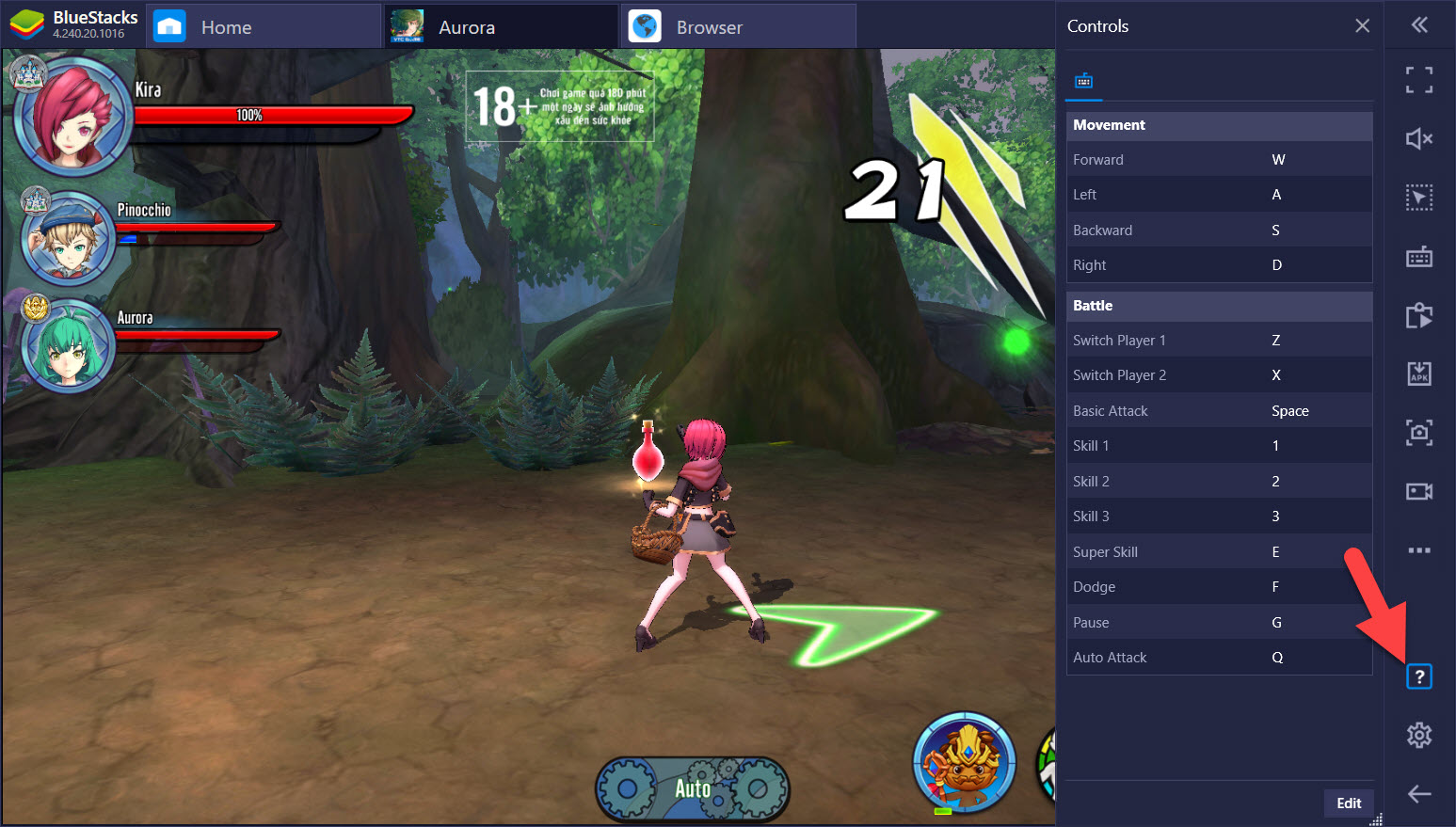
Hiển thị các phím tắt thiết lập sẵn
Bộ phím tắt này bao gồm 2 phần chính là Movement và Battle.
- Movement: Gồm 4 phím di chuyển cơ bản trong game bao gồm W A S D, tương ứng với các phím di chuyển lên, trái, sau và phải.
- Với phẩn Battle bao gồm rất nhiều các phím chức năng chiến đấu:
- Switch Player 1/2 (Phím Z, X): Chuyển đổi nhân vật số 1 và nhân vật số 2 trong trận đấu, thời gian hồi chuyển đổi là 10 giây.
- Basic Attack (Phím Space – phím cách): Tấn công cơ bản, khi hoàn thành đủ chuỗi nhấn sẽ tạo ra combo.
- Skill 1/2/3 (Phím 1, 2, 3): Tương ứng với 3 kỹ năng mà mỗi nhân vật có thể sử dụng trong game/
- Super Skill (Phím E): Kỹ năng tối thượng của nhân vật, có thể sử dụng khi năng lượng được kích hoạt đầy.
- Dodge (Phím F): Kỹ năng né trong Aurora, kỹ năng này có thời gian cooldown và có thể né gần hết đòn đánh của kẻ thù.
- Pause (Phím G): Tạm dừng thời gian trận đấu, không áp dụng với những phụ bản có nhiều người tham gia.
- Auto Attack (Phím Q): Sử dụng chế độ tự động tấn công trong game. Chế độ này cho phép người chơi rảnh tay và không cần làm gì nhiều trong các trận chiến phó bản cũng như cốt truyện trong game.
Nhưng điểm yếu của chế độ này là chỉ cho phép thay đổi vị trí các phím tắt, không thể thêm hay xóa các phím không mong muốn. Để gỡ bỏ sự hạn chế này, người chơi cần phải kích hoạt tính năng Open Advanced editor sau khi mở menu ẩn > chọn biểu tượng bàn phím của BlueStacks.

Chỉnh sửa cao cấp với Open Advanced editor
Một bảng chức năng bao gồm 13 công cụ có trên BlueStacks hiện ra, chỉ một vài trong số các tính năng này mới có thể sử dụng được. Phần còn lại tùy vào tựa game cũng như sở thích của người chơi mới cần đến.
Hầu hết các tựa game cần đến tính năng Tap spot hay D-pad. Tap spot là tính năng chỉ cần chỉ ra vị trí bất kỳ, phím tắt sẽ được tạo ở đó. Người dùng để sử dụng có hai cách là chỉ chuột ra màn hình hoặc kéo thả.
Lưu ý: Tạo một profile khác nếu có ý định chỉnh sửa, nếu muốn sử dụng profile cũ nên chọn tính năng copy.
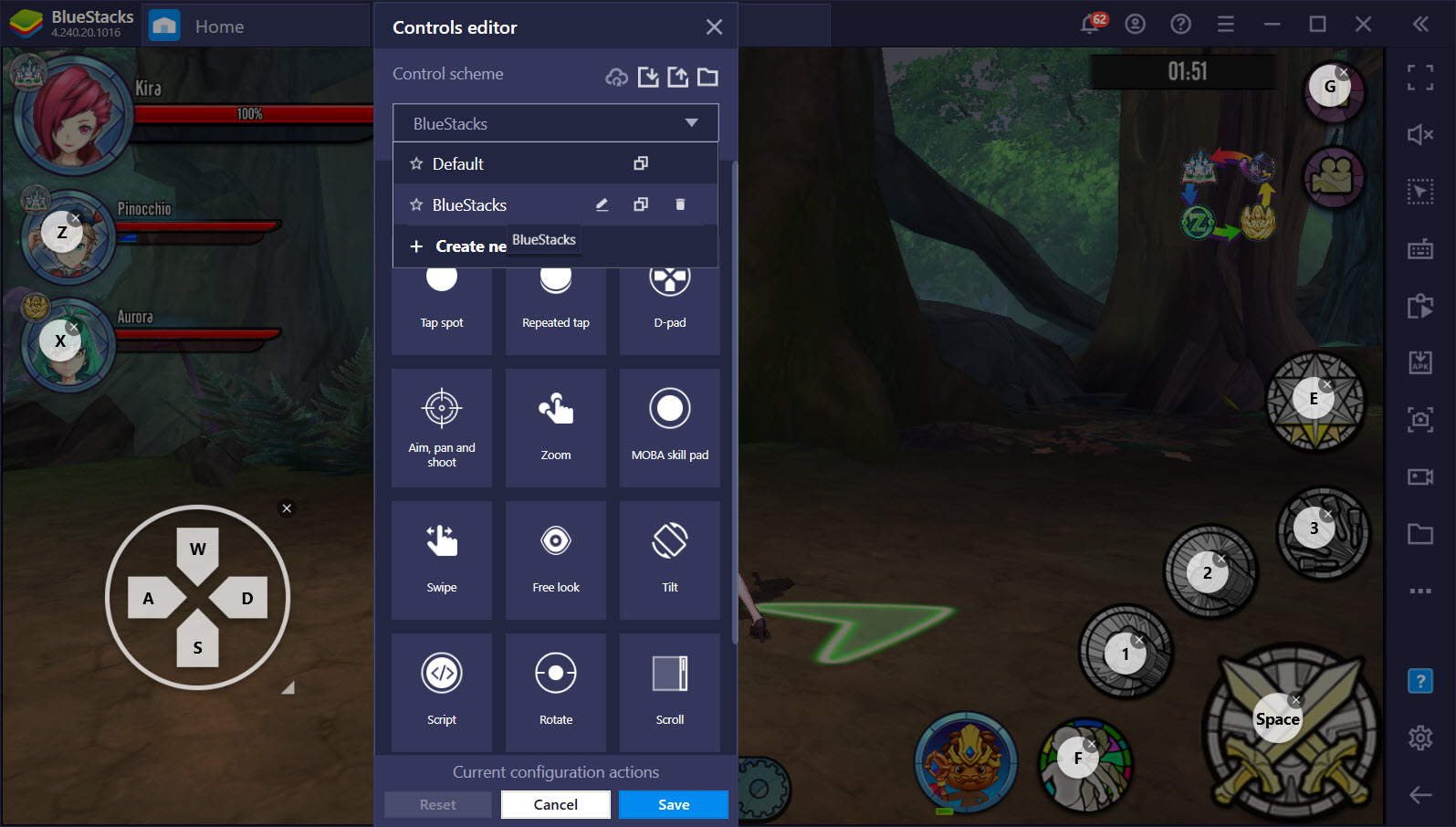
Backup thiết lập trước khi chỉnh sửa
Một số tính năng khác có trong tựa game 3D có thể sử dụng bao gồm Zoom, Free Look. Đây là 2 tính năng có liên quan đến chỉnh góc quay và camera trong game. Không quá quan trọng nhưng nếu tựa game có hỗ trợ bạn nên để ý.
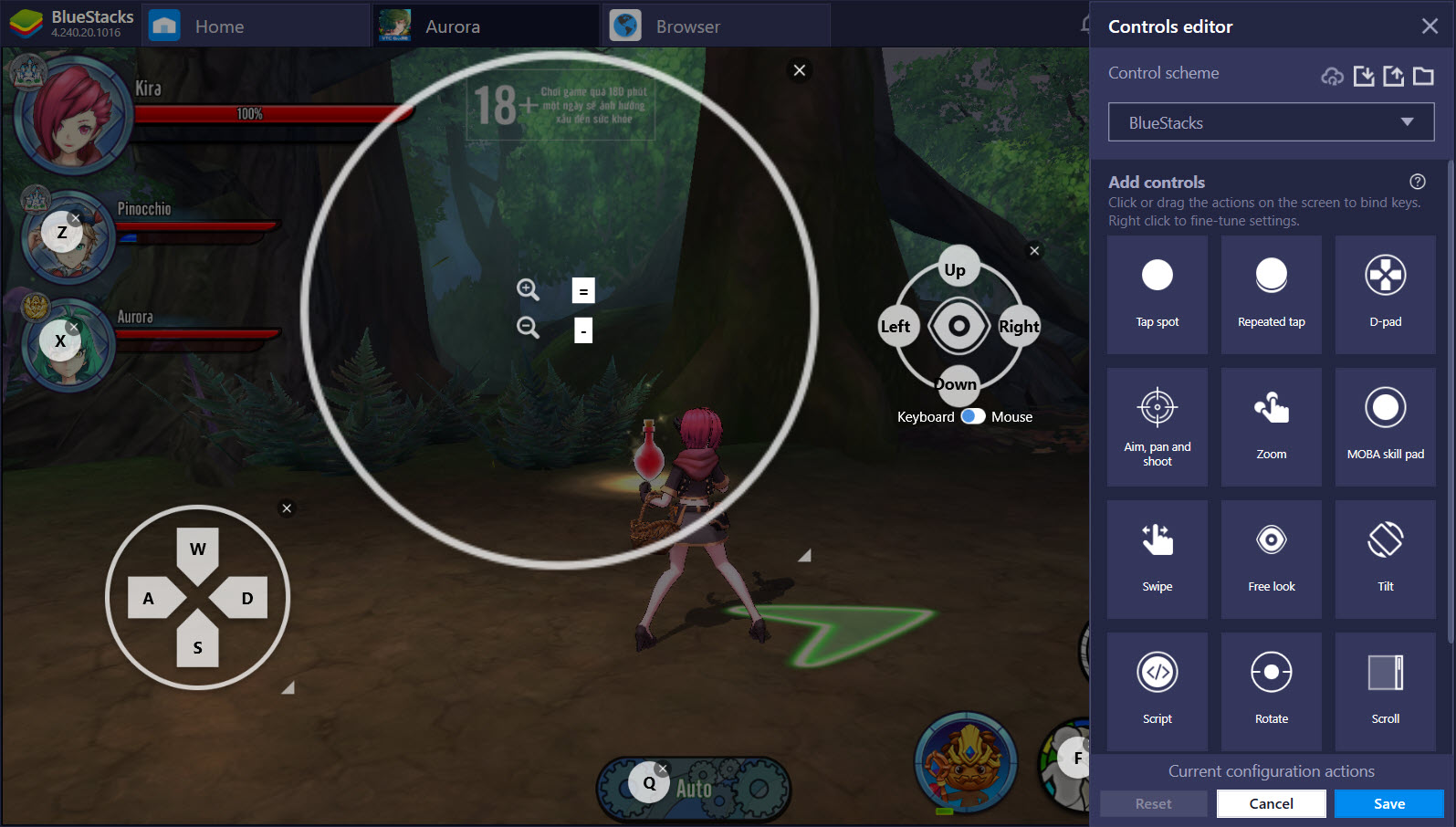
Thiết lập camera điều hướng trong game
Hoặc tùy chỉnh chuyên sâu hơn với tính năng Script, tính năng cho phép can thiệp vào các dòng lệnh, tự tạo những giá trị riêng biệt.
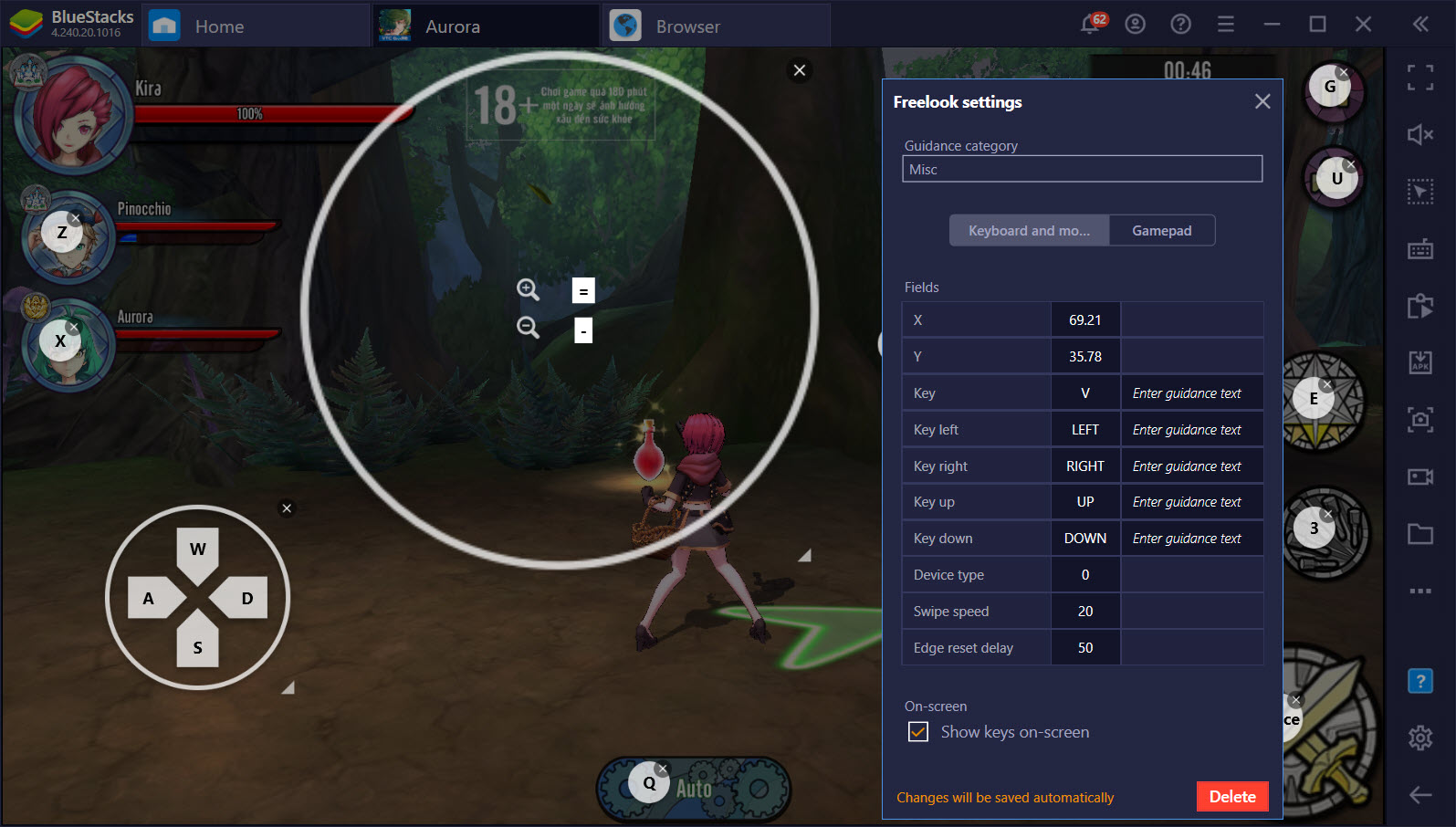
Hoặc chuyên sâu hơn với script
Trước khi quyết định thoát khỏi Game Controls, hãy review lại một lần về toàn bộ các tính năng đã thiết lập trong game để đảm bảo nó trở nên hoàn chỉnh nhất.
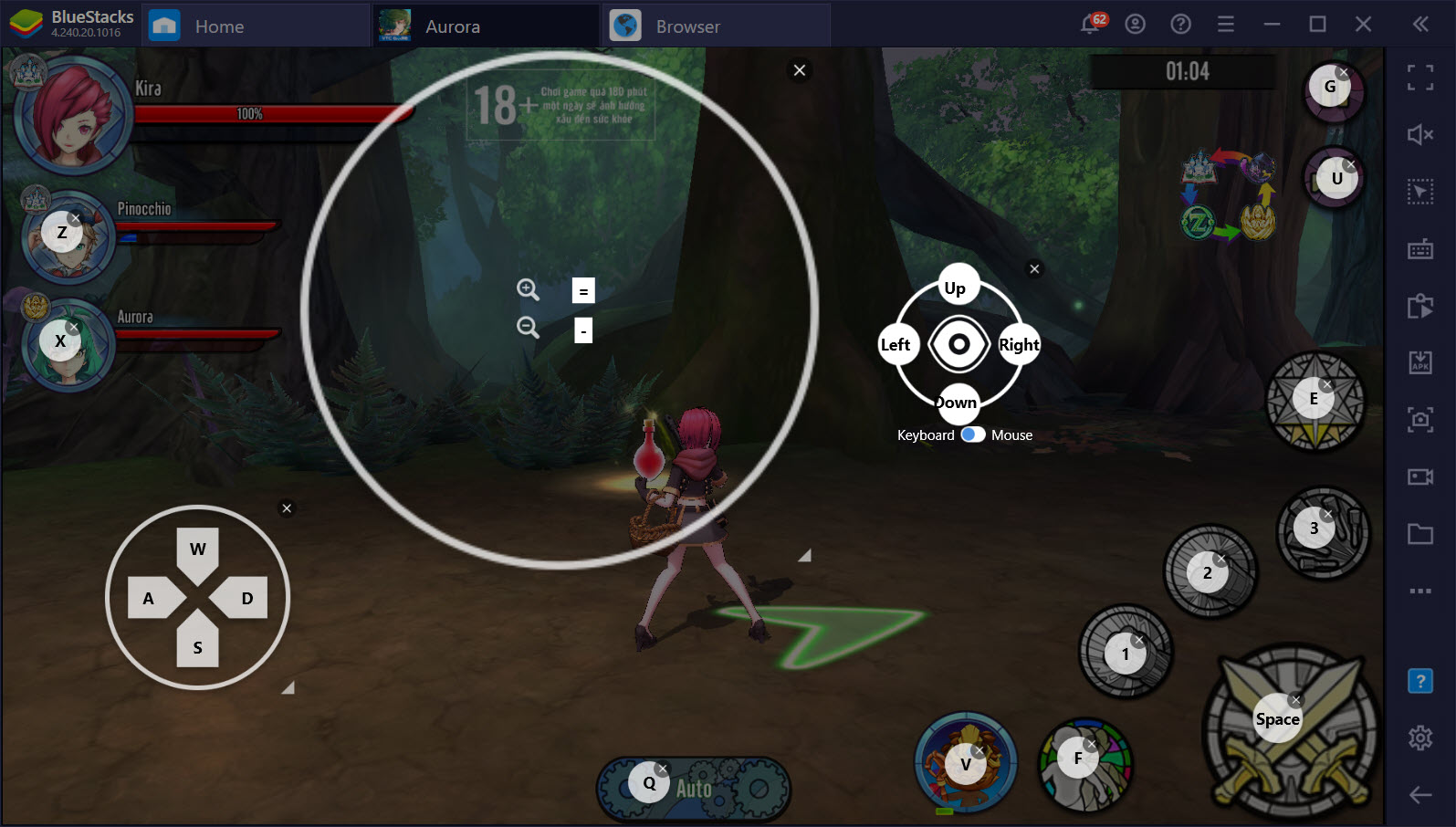
Review lại mọi thiết lập trước khi thoát
Trường hợp có quá nhiều phím tắt thay đổi không nhớ kịp, tính năng On Screen Controls sẽ giúp người chơi hiển thị các phím tắt. Chưa kể tính năng Opacity sẽ giúp cho người hiển thị độ rõ hay mờ của các phím tắt.
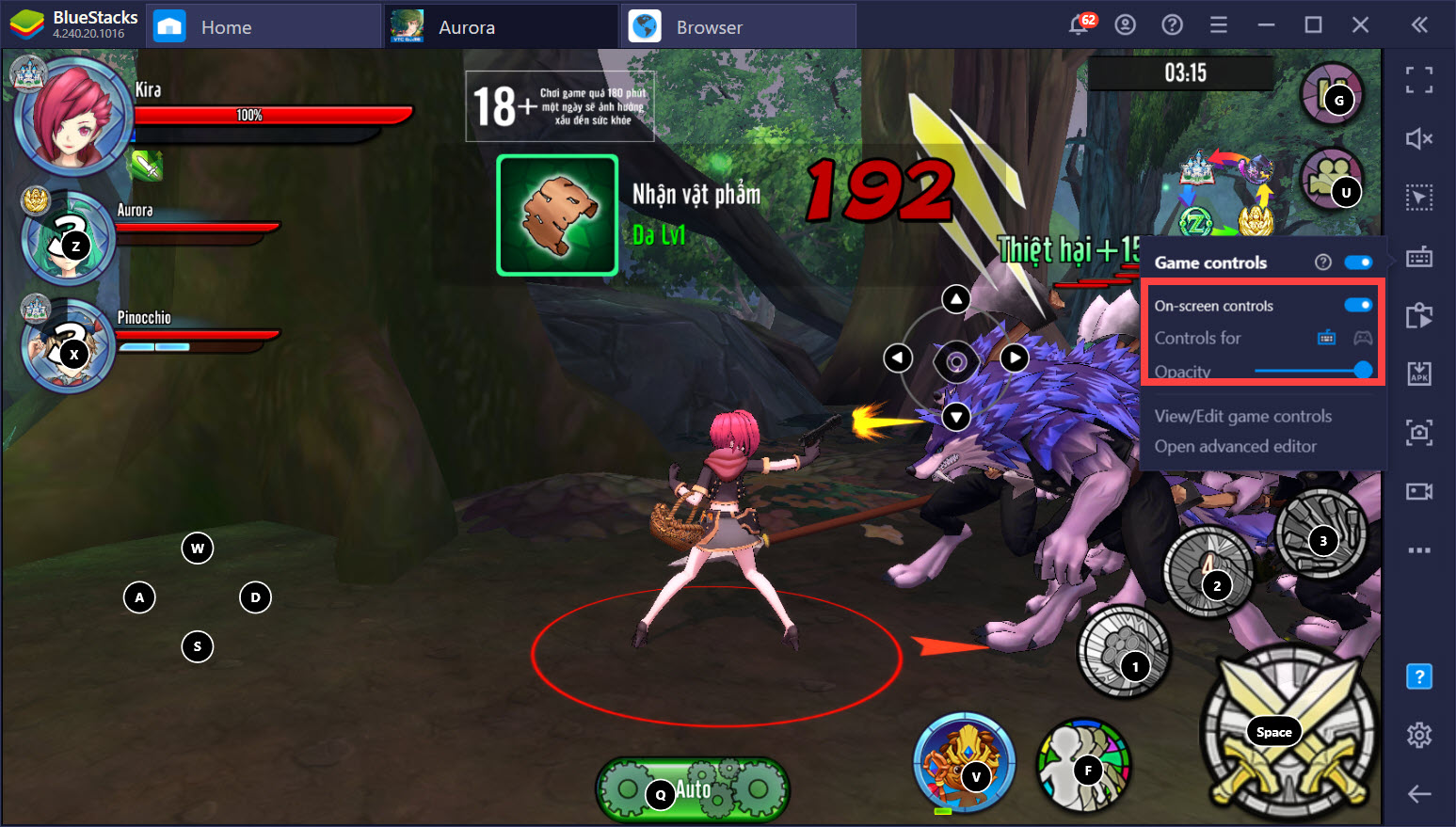
Hiển thị các phím tắt
Game Controls là công cụ thích hợp cho người chơi mới Aurora – Vùng đất huyền thoại cũng như các người chơi chuyên sâu phục vụ tạo các combo mượt nhất thông qua bộ công cụ. Còn rất nhiều điều khám phá về loại công cụ này đang chờ người chơi khám phá.